ArCon. Дизайн интерьеров и архитектурное моделирование для всех - Страница 6
Рис. 1.10. Отображение плана: режим, используемый в системе ArCon (а), и режим правильного архитектурного представления (б)
По умолчанию режим правильного архитектурного (чертежного) представления отключен.
Внимание!
В режиме правильного архитектурного представления вы не можете редактировать (в частности с помощью перетаскивания характерных точек мышью) или выделять объекты ArCon, уже размещенные на плане.
• Точки вкл./выкл.
– команда управляет отображением сетки из точек на изображении плана. К узлам данной сетки (точкам) вы можете привязываться при построении стен или фиксации различных объектов на плане.
• Вспомогательные линии вкл./выкл.
– с помощью этой кнопки-переключателя на плане показываются или прячутся линии объектов вспомогательной геометрии. Вспомогательные линии служат для создания эскиза плана или отдельных его частей с целью последующей привязки к ним при построении стен и создании различных других материальных объектов. Команды для построения вспомогательной геометрии на чертеже собраны в специальной группе кнопок на вертикальной панели инструментов.
• Слои вкл./выкл.
– управление отображением слоев на плане.
• Ландшафт показать/скрыть
– включить или отключить отображение элементов рельефа на плане или в окне трехмерного представления. Справедливости ради следует сказать, что даже если в проекте указаны отметки высот рельефа, а также заданы текстуры (трава, грунт) для окружающей коттедж площадки, включение данной функции в графическом режиме практически никак не влияет на план. Напротив, в режиме дизайна различия между отображением трехмерной сцены весьма заметны (рис. 1.11).

Рис. 1.11. Трехмерное представление проекта с включенным (а) и отключенным (б) отображением ландшафта
Совет
Отключение ландшафта позволит вам сделать видимыми подвальные помещения или этажи построенного здания, если они были созданы в проекте. При включенном отображении ландшафта их просто не видно.
• Штриховку стен вкл./выкл.
– команда предоставляет возможность показать или скрыть штриховку стен на плане в режиме конструирования.
• Показать внутреннюю обстановку
– эта кнопка по умолчанию всегда нажата. Ее отключение убирает с плана все объекты интерьера и экстерьера (рис. 1.12), оставляя только собственно здание (стены, окна, лестницы и т. п.). Действие данной команды распространяется и на режим дизайна, позволяя исключать из расчетов трехмерной сцены трехмерные модели элементов интерьера и экстерьера.
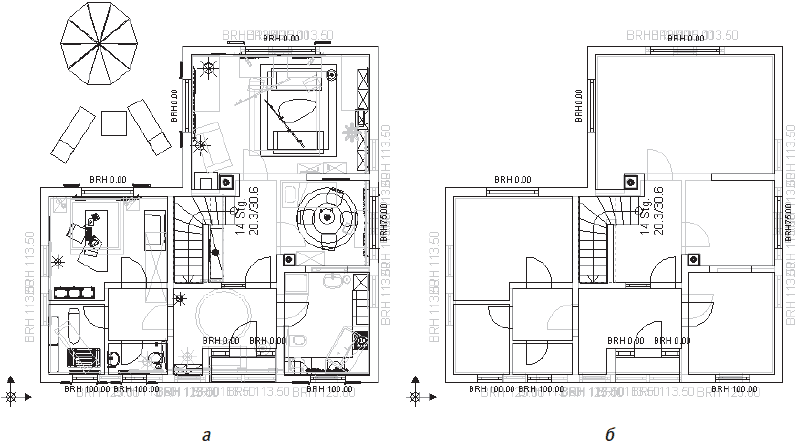
Рис. 1.12. Отображение плана этажа с внутренней обстановкой (а) и без нее (б)
• Поверхность крыши вкл./выкл.
– эта кнопка управляет отображением контуров крыши на плане здания. Если она нажата, то контуры скатов и коньков крыши обрисовываются светло-серым цветом на плане, в противном случае созданная крыша просто не отображается (рис. 1.13). Отключение отображения поверхности крыши улучшает представление чертежа здания, зачастую облегчая редактирование или добавление в план различных объектов, поскольку во включенном состоянии контурное изображение крыши просто засоряет чертеж.

Рис. 1.13. Здание с обрисованным контуром крыши (а) и с отключенным отображением крыши (б)
Данная функция, как и предыдущая, распространяется и на режим дизайна (рис. 1.14).

Рис. 1.14. Здание с включенным (а) и с отключенным (б) отображением крыши в режиме дизайна
• Подобно крыше и элементам внутренней и внешней обстановки, можно показывать или прятать деревянные конструкции в здании (если такие, конечно, используются в проекте). Для этого предназначена кнопка Деревянные конструкции вкл./выкл.
• Надписи вкл./выкл.
– кнопка отвечает за отображение текстовых подписей на чертеже здания.
• Размеры вкл./выкл.
– отображение размеров. Размеры в программе могут создаваться автоматически (например, при построении стены или при фиксации объекта в плане) или же выборочно проставляться пользователем с помощью специальных команд. В режиме дизайна эта кнопка неактивна, а размеры трехмерных элементов не отображаются.
• Предотвращение конфликтов
– во включенном состоянии данная кнопка обеспечивает контроль взаимных соударений объектов или соударений между объектом и стеной при добавлении новых объектов, перемещении или редактировании существующих.
• Разрезы показать/скрыть
– данная команда предназначена для демонстрации сечений здания. Перед тем как включать отображение разрезов, их необходимо создать с помощью команды Определить разрез. Когда кнопка Разрезы показать/скрыть нажата, указанное сечение (или сечения – их может быть несколько) отображается прямо на плане в небольшой прямоугольной области, ограниченной тонкой красной линией с красными маркерами на углах (рис. 1.15). Эту область можно свободно перетаскивать с помощью мыши и размещать в любом месте текущего графического листа. Если кнопка Разрезы показать/скрыть не нажата, то прямоугольная область с изображением сечения исчезнет (но это не означает, что исчезнет само сечение).

Рис. 1.15. Разрез и его отображение на плане
Вы также можете изменять размеры данной прямоугольной области. Для этого подведите указатель мыши к одному из красных квадратных маркеров на углах габаритного прямоугольника разреза и, нажав кнопку мыши, перетащите его (рис. 1.16).

Рис. 1.16. Изменение положения и размеров прямоугольной области отображения разреза
Последний элемент управления горизонтальной панели инструментов – это не кнопка, а раскрывающийся список этажей активного здания на плане (рис. 1.17). Выбранный элемент в этом списке отвечает активному этажу в здании.

Рис. 1.17. Раскрывающийся список этажей активного здания
Примечание
Элементы активного этажа (планировка, интерьер, надписи) отображаются черным цветом (четко выделены), тогда как элементы всех прочих неактивных этажей всегда рисуются серым цветом (погашены).
Если быть точным, то названный выше раскрывающийся список – не самый последний элемент управления горизонтальной панели. В крайней правой ее части находятся еще две кнопки: 3D-окно просмотра